
Zodowoleni uczestnicy webinaru to wskaźnik udanego spotkania. Dlatego jednym z najważniejszych zadań szkoleniowca jest zminimalizowanie ryzyka wystąpienia problemów technicznych w trakcie webinaru.
Rozwiązywanie problemów technicznych na webinarach
Streszcz z
Tabela zawartości
Pewnie zarówno Ty, jak i każdy organizator webinaru, mieliście wątpliwą przyjemność otrzymania wiadomości o następujących treściach: „nie ma dźwięku”, „nie słyszę prowadzącego”, „gdzie jest wideo?”, „nie widzę wykładowcy”, „czy webinarium odbędzie się?”, „a kiedy będzie webinarium?”, „dźwięk i obraz zniknęły”, „dźwięk został przerwany” i można tak wymieniać bez końca.
Oczywiście takie wiadomości nie są w pierwszej dziesiątce najbardziej pożądanych reakcji klientów na webinar, zwłaszcza jeśli prezenter nawet nie rozpoczął transmisji.
Generalnie wypadałoby wziąć pod uwagę, że prezenter starannie przygotował się do wydarzenia, zebrał materiał, przygotował prezentację, starał się jak mógł. Nie jest tajemnicą, że każda osoba, która organizuje webinar, chce, aby wszyscy klienci byli zadowoleni i usatysfakcjonowani zdobytą wiedzą. Dlatego tak ważne jest, aby użytkownik mógł dobrze słyszeć i widzieć prowadzącego. No właśnie, chęci chęciami, ale Internet nadal jest obszarem, w którym mogą się zadziać rzeczy, na które nikt nie ma wpływu. Oczywiście mowa o wszelkich problemach technicznych.
Co zrobić, jeśli uczestnicy webinaru narzekają?
Przede wszystkim nie panikuj. Problemy techniczne podczas webinaru, to nieprzyjemna, choć nieunikniona część transmisji na żywo. Oczywiście, nie mówimy, że problemy są zawsze. Jednak lepiej założyć, że kłopot się pojawi i odpowiednio się do tego przygotować, niż zostać nieprzyjemnie zaskoczonym. Najważniejsze, żeby się nie martwić. Są sytuacje, na które nie można mieć wpływu, a zbędny stres niczego nie zmieni.
Aby webinarium było nienaganne, wszyscy prezenterzy i uczestnicy muszą mieć niezawodny Internet. Minimum to 10 Mb / sekundę, ale w tym przypadku należy się kierować zasadą “im więcej, tym lepiej”. Oczywiście mając przeglądarkę w najnowszej wersji, licencjonowany zaktualizowany system Windows lub MacOS i wydajny komputer (najlepiej zakupiony nie więcej niż kilkanaście miesięcy temu), webinar będzie odbierany znacznie sprawniej. Jednak nie oszukujmy się, to są marzenia!
W rzeczywistości wszystko jest dalekie od ideału: ludzie oglądają webinary w metrze, trolejbusie, tramwaju, przystanku autobusowym, na spacerze z psem lub za kierownicą (w tym przypadku odradzamy!), gdzie Internet generalnie jest niestabilny. Ponadto nie oszukujmy się, bardzo często przeglądarki i systemy operacyjne w telefonach, tabletach, przeglądarkach i system operacyjny mogły nigdy nie doczekać się aktualizacji. Dodatkowo system Windows został zainstalowany z „pustymi miejscami”, a komputer jest już praktycznie na swojej “technologicznej emeryturze”.
Nie zapominajmy, że czynnik ludzki, również ma ogromne znaczenie. Czasami uczestnicy nie zdają sobie sprawy, że niektóre sytuacje w dużej mierze zależą od nich samych. Bardzo często klient powinien zwiększyć głośność swojego urządzenia, jeśli niczego nie słyszy. Jednak najprostsze rozwiązania przychodzą do głowy zazwyczaj najpóźniej. Zanim ktoś wpadnie na taki banalny pomysł, pisze do organizatorów i pomocy technicznej i wyraża swoje niezadowolenie i frustrację, bo w końcu “płacę to wymagam”.
Ale nie myśl, że to sytuacja bez wyjścia. Nawet w najgorszych warunkach, możesz pomóc uczestnikom, którzy skarżą się na problemy z dźwiękiem, czy wideo. Aby to zrobić, podaruj im kilka cennych wskazówek, dzięki którym wasza współpraca będzie znacznie łatwiejsza i przyjemniejsza.
1. Upewnij się, że webinarium już się rozpoczęło
Punktem wyjścia, jest zorientowanie się, czy webinar już się rozpoczął. Ciężko usłyszeć i widzieć prezentera, jeśli jeszcze nie pojawił się w pokoju webinarowym. Dlatego, jeśli webinarium nie ma dźwięku i obrazu, najprawdopodobniej jeszcze się nie zaczęło. Często szkolenia rozpoczyna się 5-10 minut po wyznaczonym czasie, aby wszyscy uczestnicy mieli czas na dołączenie do transmisji. Dlatego najlepiej śledzić wszelkie dodawane komunikaty i powiadomienia.
Kiedy prezenter przemawia, w pokoju szkoleniowym pojawia się odpowiednie okno.
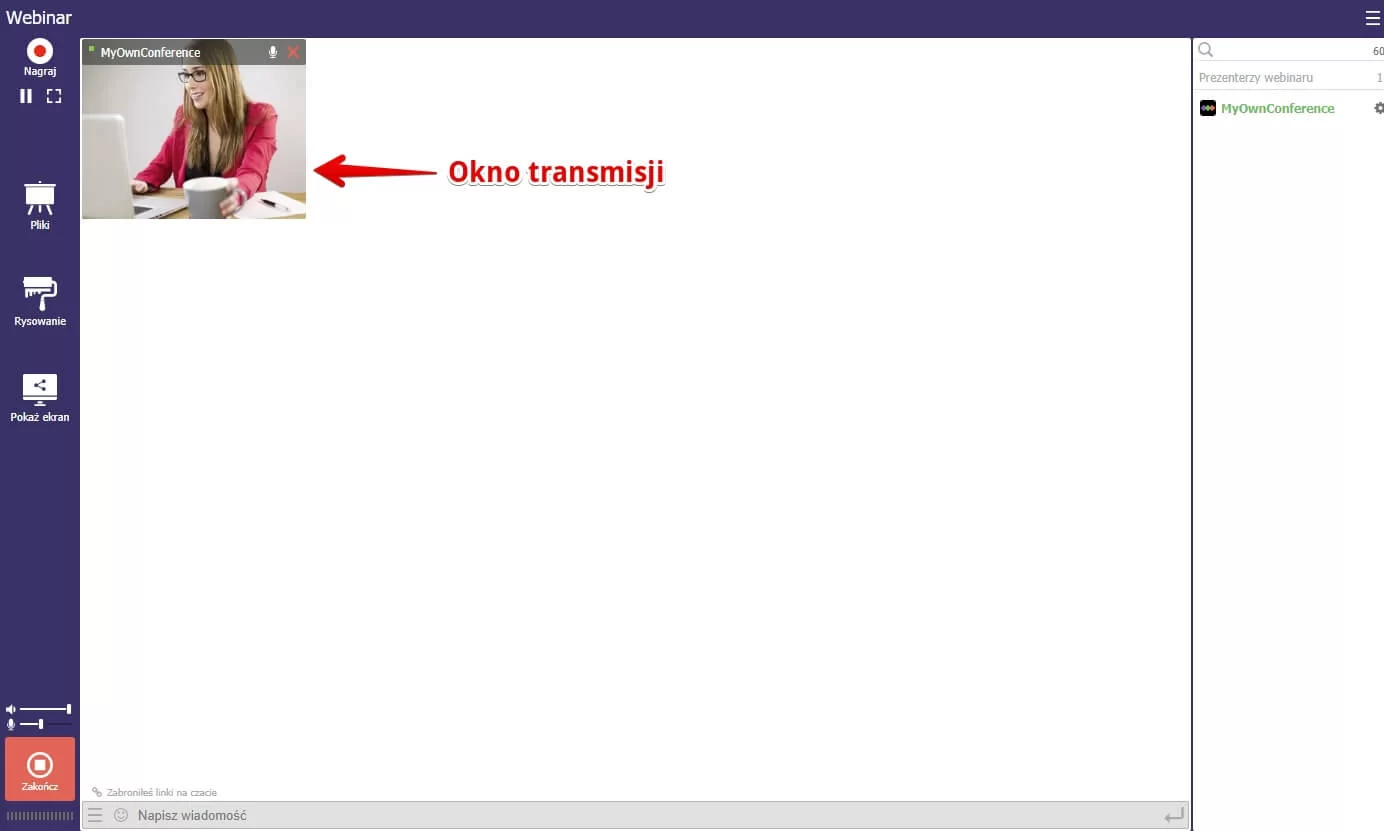
Jeśli nie widzisz takiego okna, a na ekranie pojawia się komunikat „poczekaj, aż prezenter dołączy do szkolenia”, najprawdopodobniej webinar jeszcze się nie rozpoczął. Dlatego pozostaje jedynie cierpliwe oczekiwanie. Nie trzeba od razu panikować i wprowadzać niepotrzebnego chaosu. Spokój i racjonalne działanie są kluczem do sprawnego rozwiązywania wszelkich komplikacji.
2. Sprawdź, czy dźwięk w Twoim urządzeniu jest włączony
Czasami wychodząc z pracy albo ważnego spotkania, zapominamy wyłączyć tryb cichy w telefonie. Niektórzy użytkownicy na co dzień wolą korzystać właśnie z wyciszenia dźwięków, bo cenią sobie spokój. Kto z nas chociaż raz nie miał sytuacji, w której chciał otworzyć plik audio lub wideo i dziwił się, dlaczego nic nie słychać?
W jaki sposób najłatwiej sprawdzić, czy dźwięk w urządzeniu jest włączony? Otwórz dowolny plik wideo lub audio. Jeśli nie słyszysz dźwięku, sprawdź głośność w systemie, albo podłącz zestaw słuchawkowy lub głośniki.
W przypadku komputerów stacjonarnych dźwięk może być uzależniony nie tylko od głośników, ale także od karty dźwiękowej.
3. Zmień przeglądarkę
Jeśli prezenter nadal nie jest widoczny i nie słyszysz go, ale wiesz, że inni uczestnicy czatu nie skarżą się na brak dźwięku i obrazu, najprostszym rozwiązaniem jest zmiana przeglądarki.
Jaką przeglądarkę wybrać? Na komputerach stacjonarnych najlepiej korzystać z przeglądarki Google Chrome zaktualizowanej do najnowszej wersji. Na urządzeniach mobilnych lepiej używać przeglądarek Google Chrome. Jeśli systemem jest Android, wybierz Mozilla Firefox, a na iOS — Safari.
4. “Rozładowanie” połączenia internetowego pomoże pozbyć się problemów technicznych uczestników
Zarówno uczestniczenie, jak i organizacja webinarów wymaga szybkiego Internetu. Nie jest tajemnicą, że większość problemów technicznych podczas webinaru po prostu powstaje z powodu jego braku. Jeśli Internet zostanie spowolniony, nie pomoże fakt, że w sąsiednim pokoju cała rodzina ogląda telewizję internetową, a do tego syn rozpoczyna granie w CS GO.
Co więc zrobić, aby poprawić Internet? Krótko o tym pisaliśmy w osobnym artykule:
10 sposobów jak zwiększyć prędkość internetu
Te wskazówki przydadzą Ci się nie tylko przy uczestniczeniu w webinarach, ale także w innych, codziennych sytuacjach. Tak więc przeczytaj i zapamiętaj:
- Wstrzymaj wszystkie pobierane z Internetu pliki, a także zamknij wszelkie zbędne karty przeglądarki.
- Zmniejsz do minimum odległość między Tobą a routerem. Najlepiej, żeby tej odległości nie dzieliły żadne ściany.
- Połącz urządzenie z internetem nie przez Wi-Fi, ale za pomocą kabla.
- Odłącz od internetu wszystkie urządzenia, których obecnie nie używasz.
- Poproś rodzinę, aby podczas trwania webinaru ograniczyła korzystanie z internetu, szczególnie jeśli bardzo zależy Ci na uczestniczeniu akurat w tym webinarze. Myślę, że godzina przerwy od grania, albo oglądania seriali, nie jest dla nikogo dużym poświęceniem.
5. Zwolnij komputer
Jeśli komputer nie jest nowy, to logiczne, że jego wydajność spada wraz ze “stażem” użytkowania. Wszelkie włączone programy i otwarte karty przeglądarek nie pomagają w płynności użytkowania, a także uczestniczeniu w webinarze. Dlatego wyłącz wszystkie programy, których obecnie nie używasz. Jest wiele programów, które po włączeniu urządzenia uruchamiają się automatycznie, np. Skype, Viber, Zoom, torrent itp. Zadbaj o to, żeby chwilę przed webinarem zamknąć je wszystkie.
6. Prześlij instrukcje przed webinarem
Pomóż swoim uczestnikom dowiedzieć się, jak wziąć udział w webinarium. Jeśli ktoś uczestniczy w takim szkoleniu pierwszy raz, może mieć problemy. Dlatego, wyślij link z krótką instrukcją jak krok po kroku przejść wszystkie etapy uczestniczenia w webinarze. Dodatkowo załącz krótką ściągawkę, w jaki sposób klient może się skontaktować z Tobą lub z pomocą techniczną.
Jeśli wykorzystałeś wszystkie nasze porady, a klient dalej nie słyszy i nie widzi prowadzącego, poradź mu zmianę komputera, albo miejsca uczestniczenia w webinarze.
Możemy również pomóc w indywidualnym rozwiązywaniu problemów technicznych uczestników. Aby to zrobić, uczestnik musi napisać do nas na czacie online lub wysłać maila na adres [email protected].
Podsumowanie
Podsumowując wszystkie powyższe wskazówki, warto pamiętać, że solidne przygotowanie techniczne oraz jasna i zrozumiała komunikacja z uczestnikami to podstawa udanego webinarium. Nawet jeśli pojawią się problemy z dźwiękiem lub obrazem, można znacząco poprawić komfort uczestników, o ile wcześniej zadbamy o stabilne połączenie internetowe, prostą instrukcję dołączenia oraz sprawdzone narzędzia do transmisji.
Warto też mieć na uwadze, że źródłem trudności bywa czasem sprzęt lub przeglądarka po stronie uczestnika. Dlatego dobrze być przygotowanym na szybkie udzielenie wsparcia i zaproponowanie prostych kroków, które mogą rozwiązać problem.
Dzięki takiemu podejściu można znacznie zmniejszyć liczbę skarg, bo choć całkowite wyeliminowanie problemów nie jest możliwe, dobre przygotowanie i aktywne podejście organizatora pomagają budować wizerunek osoby, która profesjonalnie prowadzi spotkania online, uczestnicy webinaru.
Pytania i odpowiedzi
Często powodem jest to, że transmisja jeszcze się nie rozpoczęła albo uczestnik nie włączył głośników albo jego urządzenie jest przeciążone.
Możesz zaproponować mu zalogowanie się z miejsca o lepszym zasięgu, połączenie przez kabel albo wyłączenie innych urządzeń korzystających z internetu.
Najpierw upewnij się, że sesja już się rozpoczęła, a następnie poproś o przełączenie przeglądarki lub odświeżenie okna webinaru oraz sprawdzenie ustawień wideo.
Tak, warto wcześniej wysłać uczestnikom prostą instrukcję obsługi oraz zalecenia techniczne. Dobrze jest też zamknąć wszystkie niepotrzebne aplikacje i karty na swoim komputerze.
Wówczas należy spokojnie przypomnieć, że do udziału potrzebne są minimalne wymagania sprzętowe i internetowe, oraz zaproponować kontakt z pomocą techniczną lub zmianę miejsca czy urządzenia.
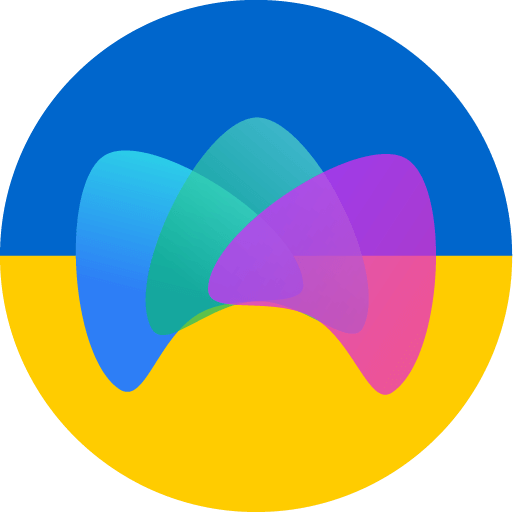
Dołącz do nas na blogu Platforma do webinarów MyOwnConference, gdzie dzielimy się wiedzą o tworzeniu i promowaniu efektywnych webinarów.











